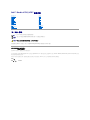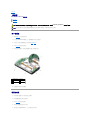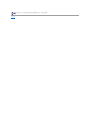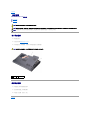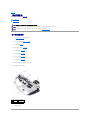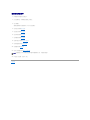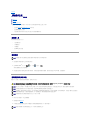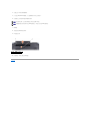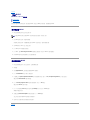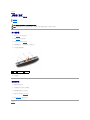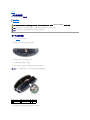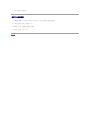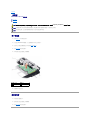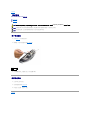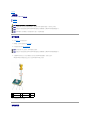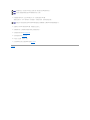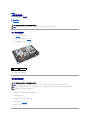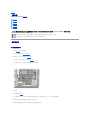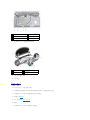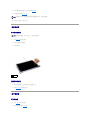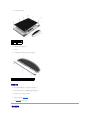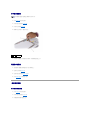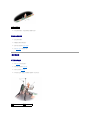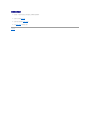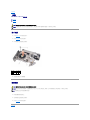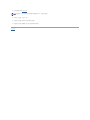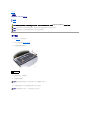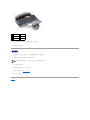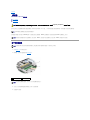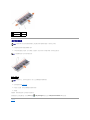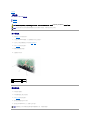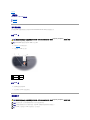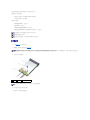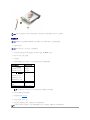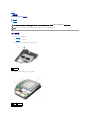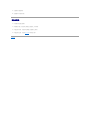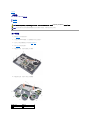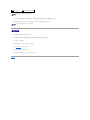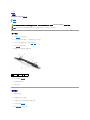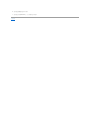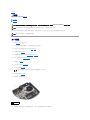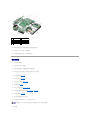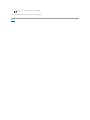Dell™Studio1735/1737維修手冊
註、注意、警示
如果您購買的是 Dell™n系列電腦,則本文件中有關 Microsoft®Windows®作業系統的所有參考均不適用。
本文件中的資訊如有更改,恕不另行通知。
©2008DellInc.版權所有,翻印必究。
未經 Dell Inc. 的書面許可,嚴格禁止以任何形式複製這些內容。
本文中使用的商標如下:Dell 和 DELL 徽標是 Dell Inc. 的商標;
藍芽是
Bluetooth SIG, Inc. 擁有的註冊商標,並授權給 Dell 公司使用。Microsoft、Windows 和 Windows Vista 是 Microsoft Corporation 在美國
和/或其他國家/地區的商標或註冊商標。
本說明文件中使用的其他商標及商品名稱,係指擁有這些商標及商品名稱的公司或其製造的產品。Dell Inc. 對本公司之外的商標和產品名稱不擁有任何專有權益。
PP31L 型
2008 年 10 月 Rev.A01
開始操作之前
基座護蓋
硬碟機
記憶體
幣式電池
處理器散熱器
處理器
中心控制護蓋
鍵盤
顯示器
攝影機 (選配)
手掌墊
光碟機
喇叭
主機板
風扇
充電板
通訊卡
音效板
麥克風
電池閂鎖組件
更新 BIOS
註: 「註」表示可以幫助您更有效地使用電腦的重要資訊。
注意: 「注意」表示可能造成硬體損壞或資料遺失的潛在危險,以及避免這些問題的方法。
警示: 「警示」表示有可能會導致財產損失、人身傷害甚至死亡。

回到目錄頁
音效板
Dell™Studio1735/1737維修手冊
卸下音效板
裝回音效板
卸下音效板
1. 按照開始操作之前中的說明進行操作。
2. 按下並退出 ExpressCard 插槽和八合一記憶體讀卡器中所有已安裝的插卡。
3. 取出所有已安裝的記憶體模組和迷你卡 (請參閱記憶體和通訊卡)。
4. 按照卸下手掌墊中的說明進行操作。
5. 卸下固定音效板的螺絲,然後將音效板纜線從主機板上的連接器中拔下。
6. 從電腦基座中取出音效板及其纜線。
裝回音效板
1. 將音效板置於電腦基座中,然後裝回固定它的螺絲。
2. 將音效板纜線連接至主機板上的連接器。
3. 按照裝回手掌墊中的說明進行操作。
4. 重新安裝記憶體模組和迷你卡 (如果有)。
5. 重新安裝任何在 ExpressCard 及八合一插卡槽中已卸下的插卡。
警示: 拆裝電腦內部元件之前,請先閱讀電腦隨附的安全資訊。如需更多安全性最佳做法資訊,請參閱 Regulatory Compliance (法規遵循) 首頁:
www.dell.com/regulatory_compliance。
注意: 為防止靜電釋放,請使用接地腕帶或經常觸摸電腦未上漆的金屬表面 (如背面板),以確保接地並導去身上的靜電。
1
音效纜線連接器
2
音效板
3
螺絲
4
音效纜線
5
主機板

回到目錄頁
基座護蓋
Dell™Studio1735/1737維修手冊
卸下基座護蓋
裝回基座護蓋
卸下基座護蓋
1. 確定電腦已關閉。
2. 取出電池 (請參閱拆裝電腦內部元件之前)。
3. 卸下基座護蓋上的八顆緊固螺絲,以圖中所示的角度提起護蓋,使其脫離電腦。
裝回基座護蓋
1. 將基座護蓋上的彈片與電腦的底部對齊。
2. 裝回並擰緊基座護蓋上的八顆緊固螺絲。
3. 將電池推入電池凹槽,直到它卡入到位。
回到目錄頁
警示: 拆裝電腦內部元件之前,請遵循電腦隨附的安全說明。
警示: 在執行此程序之前,請關閉電腦,從電源插座和電腦上拔下交流電變壓器纜線,從牆上的連接器和電腦上拔下數據機纜線,並從電腦上拔下所有其他外部纜線。
注意: 為避免靜電釋放,請使用接地腕帶或經常觸摸未上漆的金屬表面 (例如電腦背面的連接器),以便導去身上的靜電。
警示: 請勿碰觸處理器散熱器。只有經過訓練的支援人員才能卸下處理器元件。
1
基座護蓋
2
緊固螺絲 (8 顆)

回到目錄頁
電池閂鎖組件
Dell™Studio1735/1737維修手冊
卸下電池閂鎖組件
裝回電池閂鎖組件
卸下電池閂鎖組件
1. 按照拆裝電腦內部元件之前中的說明進行操作。
2. 卸下中心控制護蓋 (請參閱卸下中心控制護蓋)。
3. 卸下鍵盤 (請參閱卸下鍵盤)。
4. 卸下顯示器組件 (請參閱顯示器組件)。
5. 卸下硬碟機 (請參閱卸下硬碟機)。
6. 卸下手掌墊 (請參閱卸下手掌墊)。
7. 卸下主機板 (請參閱卸下主機板)。
8. 卸下充電板 (請參閱卸下充電板)。
9. 卸下將電池閂鎖組件固定在電腦基座上的三顆螺絲。
10. 從固定彈簧的掛鉤上卸下彈簧。
11. 從電腦基座中提出組件。
警示: 在開始進行下列程序之前,請遵照電腦隨附的安全說明。
注意: 為防止靜電釋放,請使用接地腕帶或經常觸摸電腦未上漆的金屬表面 (如背面板),以確保接地並導去身上的靜電。
注意: 為防止損壞主機板,請在拆裝電腦內部元件之前,先取出主電池 (請參閱拆裝電腦內部元件之前)。
1
螺絲 (3 顆)
2
電池閂鎖組件
3
彈簧
4
電池釋放閂鎖

裝回電池閂鎖組件
1. 將閂鎖組件置於電腦基座上的軌道中。
2. 使用小型螺絲起子,將彈簧掛在電腦基座上的掛鉤上。
3. 裝回三顆螺絲。
請確保推動和釋放新安裝的閂鎖時,其可以平滑自由地移動。
4. 裝回充電板 (請參閱裝回充電板)。
5. 裝回主機板 (請參閱裝回主機板)。
6. 裝回手掌墊 (請參閱裝回手掌墊)。
7. 裝回硬碟機 (請參閱裝回硬碟機)。
8. 裝回顯示器組件 (請參閱裝回顯示器組件)。
9. 裝回基座護蓋 (請參閱裝回基座護蓋)。
10. 裝回鍵盤 (請參閱裝回鍵盤)。
11. 裝回中心控制護蓋 (請參閱裝回中心控制護蓋)。
12. 將電池滑入電池凹槽,直至其卡入到位。
回到目錄頁
注意: 在啟動電腦之前,將所有螺絲裝回並確保電腦中無遺漏的螺絲。否則,可能會使電腦受損。

回到目錄頁
開始操作之前
Dell™Studio1735/1737維修手冊
建議的工具
關閉電腦
拆裝電腦內部元件之前
本節提供卸下和安裝電腦中元件的程序。除非另有說明,否則執行每個程序時均假定已滿足以下條件:
l 您已經執行關閉電腦和拆裝電腦內部元件之前中的步驟。
l 您已閱讀電腦隨附的安全資訊
。
l 以相反的順序執行卸下程序可以裝回元件或安裝元件 (如果是單獨購買的話)。
建議的工具
本文件中的程序可能需要以下工具:
l 小型平頭螺絲起子
l 十字槽螺絲起子
l 六角螺帽起子
l 快閃 BIOS 更新程式光碟
關閉電腦
1. 儲存並關閉所有開啟的檔案,並結束所有開啟的程式。
2.
在 Windows Vista
®
中,按一下開始 ,按一下箭頭 ,然後按一下關機。
作業系統關機程序完成後,電腦將關閉。
3. 確定電腦及連接的所有裝置均已關閉。關閉作業系統時,如果電腦及連接的裝置未自動關閉,請按住電源按鈕至少 8 到 10 秒鐘,直至電腦關閉。
拆裝電腦內部元件之前
請遵守以下安全規範,以避免電腦受到潛在的損壞,並確保您的人身安全。
1. 確保工作表面平整乾淨,以防止刮傷機箱蓋。
2. 關閉電腦 (請參閱關閉電腦)。
3. 如果電腦已連接至連線裝置 (已連線),請切斷連線。請參閱連線裝置隨附的說明文件,以獲得有關指示。
注意: 為避免遺失資料,請在關閉電腦之前儲存並關閉所有開啟的檔案,結束所有開啟的程式。
警示: 拆裝電腦內部元件之前,請先閱讀電腦隨附的安全資訊。如需更多安全性最佳做法資訊,請參閱 Regulatory Compliance (法規遵循) 首頁:
www.dell.com/regulatory_compliance。
注意: 請小心拿住元件和插卡。請勿碰觸元件或插卡上的觸點。持卡時,請握住插卡的邊緣或其金屬固定托架。手持處理器之類的元件時,請握住其邊緣而不要握住其插腳。
注意: 只有獲得認證的維修技術人員才可維修您的電腦。由未經 Dell 授權的維修造成的損壞不在保固範圍之內。
注意: 拔下纜線時,請握住連接器或拉片將其拔出,而不要拉扯纜線。某些纜線的連接器帶有鎖定彈片;若要拔下此類纜線,請向內按壓鎖定彈片,然後再拔下纜線。在拔出連接器
時,連接器的兩側應同時退出,以避免弄彎連接器插腳。此外,連接纜線之前,請確定兩個連接器的朝向正確並且對齊。
注意: 為避免損壞電腦,請在開始拆裝電腦內部元件之前,先執行以下步驟。
注意: 若要拔下網路纜線,請先將纜線從電腦上拔下,然後再將其從網路裝置上拔下。

回到目錄頁
更新 BIOS
Dell™Studio1735/1737維修手冊
從光碟更新 BIOS
從硬碟機更新 BIOS
如果新主機板隨附 BIOS 更新程式光碟,請從光碟更新 BIOS。如果您沒有 BIOS 更新程式光碟,請從硬碟機更新 BIOS。
從光碟更新 BIOS
1. 確定交流電變壓器已插好並且主電池已正確安裝。
2. 插入 BIOS 更新程式光碟,然後重新啟動電腦。
按照螢幕上的說明進行操作。電腦繼續啟動並更新新的 BIOS。當更新完成後,電腦會自動重新啟動。
3. 在 POST 期間按下 <F2> 以進入系統設定程式。
4. 按下 <Alt> 和 <F> 將電腦重設回預設值。
5. 按下 <Esc>,選擇 Save changes and reboot (儲存變更並重新啟動),然後按下 <Enter> 以儲存組態變更。
6. 將快閃 BIOS 更新程式光碟從光碟機取出,然後重新啟動電腦。
從硬碟機更新 BIOS
1. 確定交流電變壓器已插好,主電池已正確安裝,並且網路纜線已連接。
2. 開啟電腦。
3. 請在 support.dell.com 上找到適合您電腦的最新 BIOS 更新檔案。
4. 按一下 Download Now (立即下載) 以下載此檔案。
5. 如果螢幕上顯示 Export Compliance Disclaimer (出口規格免責聲明) 視窗,請按一下 Yes, I Accept this Agreement (是,我接受此協定)。
螢幕上將顯示 File Download (檔案下載) 視窗。
6. 按一下 Save this program to disk (將此程式儲存至磁碟),然後按一下 OK (確定)。
螢幕上將顯示 Save In (儲存於) 視窗。
7. 按一下下方向鍵以檢視 Save In (儲存於) 選單,選擇 Desktop (桌面),然後按一下 Save (儲存)。
會將檔案下載至您的桌面。
8. 當螢幕上出現 Download Complete (下載完成) 視窗時,按一下 Close (關閉)。
桌面上將出現一個與下載的 BIOS 更新檔案同名的檔案圖示。
9. 連按兩下桌面上的檔案圖示並按照螢幕上的說明進行操作。
回到目錄頁
註: 如果使用 BIOS 更新程式光碟更新 BIOS,請先將電腦設為從光碟啟動,然後再插入光碟。

回到目錄頁
攝影機 (選配)
Dell™Studio1735/1737維修手冊
卸下攝影機
裝回攝影機
卸下攝影機
1. 按照開始操作之前中的說明進行操作。
2. 按照顯示器組件中的說明進行操作。
3. 卸下顯示器前蓋 (請參閱顯示器前蓋)。
4. 拉動攝影機纜線拉片,以將其從攝影機板上的連接器上拔下。
5. 卸下固定攝影機的兩顆螺絲。
6. 卸下攝影機板。
裝回攝影機
1. 將攝影機板與螺絲孔對齊。
2. 裝回將攝影機板固定在顯示器上的兩顆螺絲。
3. 將攝影機纜線連接至顯示板上的連接器。
4. 裝回顯示器前蓋 (請參閱裝回顯示器前蓋)。
5. 按照裝回顯示器組件中的說明進行操作。
回到目錄頁
警示: 拆裝電腦內部元件之前,請遵循電腦隨附的安全說明。
注意: 為避免靜電釋放,請使用接地腕帶或經常觸摸未上漆的金屬表面 (例如電腦背面的連接器),以便導去身上的靜電。
1
攝影機
2
攝影機纜線拉片
3
螺絲 (2 顆)

回到目錄頁
中心控制護蓋
Dell™Studio1735/1737維修手冊
卸下中心控制護蓋
裝回中心控制護蓋
卸下中心控制護蓋
1. 按照開始操作之前中的程序進行操作。
2. 翻轉電腦,卸下將中心控制護蓋固定在電腦基座上的螺絲。
3. 將電腦正面朝上放置,並將顯示幕打開至最大限度。
4. 使用塑膠劃線器從電腦後面撬起中心控制護蓋。
5. 撬起中心控制護蓋,直至您看到將中心控制護蓋連接至主機板的媒體控制按鈕纜線。
6. 釋放將纜線固定至中心控制護蓋上的連接器的連接器閂鎖,並拔下纜線。
警示: 拆裝電腦內部元件之前,請先閱讀電腦隨附的安全資訊。如需更多安全性最佳做法資訊,請參閱 Regulatory Compliance (法規遵循) 首頁:
www.dell.com/regulatory_compliance。
注意: 為避免靜電釋放,請使用接地腕帶或經常觸摸未上漆的金屬表面 (例如電腦背面的連接器),以便導去身上的靜電。
注意: 為防止損壞主機板,您必須在開始拆裝電腦內部元件之前取出電池凹槽中的電池。
注意: 在卸下中心控制護蓋時請格外小心。護蓋以及將護蓋連接至主機板的纜線極易損壞。
1
中心控制護蓋
2
媒體控制按鈕纜線連接器
3
連接器閂鎖
4
媒體控制按鈕纜線

回到目錄頁
充電板
Dell™Studio1735/1737維修手冊
卸下充電板
裝回充電板
卸下充電板
1. 按照開始操作之前中的程序進行操作。
2. 按下並退出 ExpressCard 插槽和八合一記憶體讀卡器中所有已安裝的插卡。
3. 取出所有已安裝的記憶體模組和迷你卡 (請參閱記憶體和通訊卡)。
4. 按照卸下主機板中的說明進行操作。
5. 卸下將充電板固定在電腦基座上的兩顆螺絲。
6. 從電腦基座中提出充電板。
裝回充電板
1. 將充電板放在電腦基座中。
2. 裝回將充電板固定在電腦基座上的兩顆螺絲。
3. 按照裝回主機板中的說明進行操作。
警示: 拆裝電腦內部元件之前,請先閱讀電腦隨附的安全資訊。如需更多安全性最佳做法資訊,請參閱 Regulatory Compliance (法規遵循) 首頁:
www.dell.com/regulatory_compliance。
注意: 為避免靜電釋放,請使用接地腕帶或經常觸摸未上漆的金屬表面 (例如電腦背面的連接器),以便導去身上的靜電。
注意: 為防止損壞主機板,您必須在開始拆裝電腦內部元件之前取出電池凹槽中的電池。
1
螺絲 (2 顆)
2
充電板
3
USB 連接器 (2 個)
4
交流電變壓器連接器

回到目錄頁
幣式電池
Dell™Studio1735/1737維修手冊
卸下幣式電池
裝回幣式電池
卸下幣式電池
1. 按照開始操作之前中的程序進行操作。
2. 翻轉電腦,然後卸下基座護蓋 (請參閱卸下基座護蓋)。
3. 使用塑膠劃線器向前上方推動幣式電池,以將其從插槽中釋放。
裝回幣式電池
1. 正極 (+) 朝上裝回幣式電池。
2. 裝回基座護蓋 (請參閱裝回基座護蓋)。
3. 將電池滑入電池凹槽,直至其卡入到位。
回到目錄頁
警示: 拆裝電腦內部元件之前,請先閱讀電腦隨附的安全資訊。如需更多安全性最佳做法資訊,請參閱 Regulatory Compliance (法規遵循) 首頁:
www.dell.com/regulatory_compliance。
注意: 為避免靜電釋放,請使用接地腕帶或經常觸摸未上漆的金屬表面 (例如電腦背面的連接器),以便導去身上的靜電。
注意: 為防止損壞主機板,您必須在開始拆裝電腦內部元件之前取出電池凹槽中的電池。
1
幣式電池

回到目錄頁
處理器
Dell™Studio1735/1737維修手冊
卸下處理器
安裝處理器
卸下處理器
1. 按照開始操作之前中的說明進行操作。
2. 翻轉電腦,並卸下基座護蓋 (請參閱卸下基座護蓋)。
3. 卸下處理器散熱器 (請參閱卸下處理器散熱器)。
4. 若要鬆開 ZIF 插槽,請使用一個小型平頭螺絲起子按逆時針方向旋轉 ZIF 插槽凸輪螺絲,直到將其完全卸下。
ZIF 插槽 Cam 螺絲可將處理器固定至主機板。請注意 ZIF 插槽 Cam 螺絲上的箭頭。
5. 使用處理器擷取工具卸下處理器。
安裝處理器
警示: 拆裝電腦內部元件之前,請遵循電腦隨附的安全說明。
注意: 為避免靜電釋放,請使用接地腕帶或經常觸摸未上漆的金屬表面 (例如電腦背面的連接器),以便導去身上的靜電。
注意: 為避免在卸下或裝回處理器時造成 ZIF 插槽 Cam 螺絲與處理器之間的斷續接觸,在轉動 Cam 螺絲時應輕壓處理器中央。
注意: 擰 Cam 螺絲時,請將螺絲起子以垂直於處理器的方式握住,以避免損壞處理器。
注意: 在卸下處理器時,將它直接拉起。請勿彎折處理器上的插腳。
注意: 為避免在卸下或裝回處理器時造成 ZIF 插槽 Cam 螺絲與處理器之間的斷續接觸,在轉動 Cam 螺絲時應輕壓處理器中央。
1
處理器
2
處理器邊角插腳 1
3
ZIF 插槽
4
ZIF 插槽 Cam 螺絲

1. 將處理器邊角插腳 1 對齊,使之指向 ZIF 插槽上的三角形,然後將處理器插入 ZIF 插槽。
當處理器正確插入時,所有 4 角應等高對齊。如果處理器有一或多個邊角比較高,就無法將處理器正確插入。
2. 透過順時針方向擰 Cam 螺絲來擰緊 ZIF 插槽,將處理器固定在主機板上。
3. 揭開散熱墊的背面,並將散熱墊黏附至處理器散熱器上覆蓋處理器的部分。
4. 裝回處理器散熱器 (請參閱裝回處理器散熱器)。
5. 裝回基座護蓋 (請參閱裝回基座護蓋)。
6. 將電池滑入電池凹槽,直至其卡入到位。
7. 使用快閃 BIOS 更新程式光碟更新 BIOS (請參閱更新 BIOS)。
回到目錄頁
注意: 在安裝處理器之前,請先確定 Cam 鎖已完全在開啟位置。將處理器安裝在 ZIF 插槽時請勿用力。
注意: 不正確地安插處理器會導致處理器和 ZIF 插槽的接觸不良或永久損壞。
注意: 為避免在卸下或裝回處理器時造成 ZIF 插槽 Cam 螺絲與處理器之間的斷續接觸,在轉動 Cam 螺絲時應輕壓處理器中央。

回到目錄頁
處理器散熱器
Dell™Studio1735/1737維修手冊
卸下處理器散熱器
裝回處理器散熱器
卸下處理器散熱器
1. 按照開始操作之前中的說明進行操作。
2. 翻轉電腦,並卸下基座護蓋 (請參閱卸下基座護蓋)。
3. 卸下將處理器散熱器固定在主機板上的三顆緊固螺絲。
4. 提起處理器散熱器,使其脫離電腦。
裝回處理器散熱器
1. 揭開散熱墊的背面,並將散熱墊黏附至散熱器上覆蓋處理器的部分。
2. 將處理器散熱器置於主機板上。
3. 擰緊將處理器散熱器固定在主機板上的三顆緊固螺絲。
4. 裝回基座護蓋 (請參閱裝回基座護蓋)。
5. 將電池滑入電池凹槽,直至其卡入到位。
警示: 拆裝電腦內部元件之前,請遵循電腦隨附的安全說明。
注意: 為避免靜電釋放,請使用接地腕帶或經常觸摸未上漆的金屬表面 (例如電腦背面的連接器),以便導去身上的靜電。
1
處理器散熱器
2
緊固螺絲 (3 顆)
警示: 拆裝電腦內部元件之前,請遵循電腦隨附的安全說明。
注意: 為防止靜電損壞電腦內部元件,在碰觸電腦的任何電子元件之前,請先導去您身上的靜電。您可以碰觸電腦未上漆的金屬表面,以導去身上的靜電。
註: 如果將原來的處理器和散熱器重新安裝在一起,則原來的導熱墊可以重新使用。如果處理器或散熱器已更換,請使用套件中提供的導熱墊以確保達到良好的導熱性。
註: 本程序假設您已卸下處理器散熱器並準備要將它裝回。

回到目錄頁
顯示器
Dell™Studio1735/1737維修手冊
顯示器組件
顯示器前蓋
卸下顯示板
顯示板纜線
顯示器高壓板
顯示器鉸接
顯示器組件
卸下顯示器組件
1. 按照開始操作之前中的說明進行操作。
2. 卸下中心控制護蓋 (請參閱卸下中心控制護蓋)。
3. 翻轉電腦,並卸下基座護蓋 (請參閱卸下基座護蓋)。
4. 拔下迷你卡上的迷你卡纜線 (如果有) (請參閱無線迷你卡)。
5. 請記下纜線佈線,然後小心地使迷你卡天線纜線從其佈線導軌中脫離。
6. 翻轉電腦。
7. 卸下鍵盤 (請參閱卸下鍵盤)。
8. 請記下纜線佈線,然後小心地使迷你卡天線纜線從其佈線導軌中脫離,並將該纜線從主機板上拉出,以便它們完全脫離電腦基座。
9. 拉動顯示器纜線拉片將顯示器纜線從主機板上的顯示器連接器上拔下。
10. 斷開可選相機纜線和主機板上的 Wi-Fi Sniffer/電源按鈕板纜線連接器的連接。
警示: 拆裝電腦內部元件之前,請先閱讀電腦隨附的安全資訊。如需更多安全性最佳做法資訊,請參閱 Regulatory Compliance (法規遵循) 首頁:
www.dell.com/regulatory_compliance。
注意: 為避免靜電釋放,請使用接地腕帶或經常觸摸未上漆的金屬表面 (例如電腦背面的連接器),以便導去身上的靜電。
注意: 為防止損壞主機板,您必須在開始拆裝電腦內部元件之前取出電池凹槽中的電池。
ページが読み込まれています...
ページが読み込まれています...
ページが読み込まれています...
ページが読み込まれています...
ページが読み込まれています...
ページが読み込まれています...
ページが読み込まれています...
ページが読み込まれています...
ページが読み込まれています...
ページが読み込まれています...
ページが読み込まれています...
ページが読み込まれています...
ページが読み込まれています...
ページが読み込まれています...
ページが読み込まれています...
ページが読み込まれています...
ページが読み込まれています...
ページが読み込まれています...
ページが読み込まれています...
ページが読み込まれています...
ページが読み込まれています...
ページが読み込まれています...
ページが読み込まれています...
ページが読み込まれています...
ページが読み込まれています...
ページが読み込まれています...
ページが読み込まれています...
ページが読み込まれています...
ページが読み込まれています...
ページが読み込まれています...
ページが読み込まれています...
-
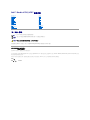 1
1
-
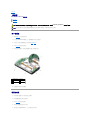 2
2
-
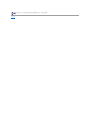 3
3
-
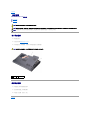 4
4
-
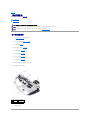 5
5
-
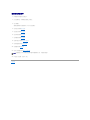 6
6
-
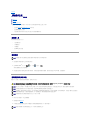 7
7
-
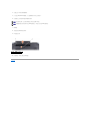 8
8
-
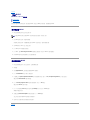 9
9
-
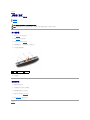 10
10
-
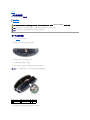 11
11
-
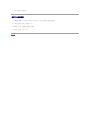 12
12
-
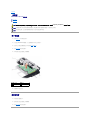 13
13
-
 14
14
-
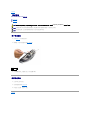 15
15
-
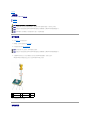 16
16
-
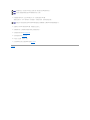 17
17
-
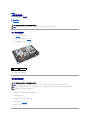 18
18
-
 19
19
-
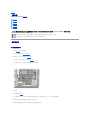 20
20
-
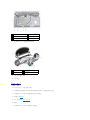 21
21
-
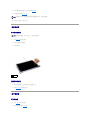 22
22
-
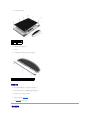 23
23
-
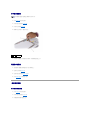 24
24
-
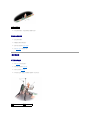 25
25
-
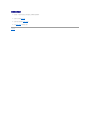 26
26
-
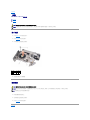 27
27
-
 28
28
-
 29
29
-
 30
30
-
 31
31
-
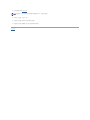 32
32
-
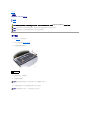 33
33
-
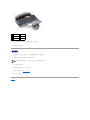 34
34
-
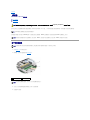 35
35
-
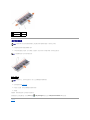 36
36
-
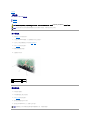 37
37
-
 38
38
-
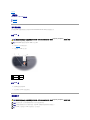 39
39
-
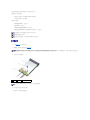 40
40
-
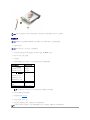 41
41
-
 42
42
-
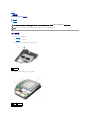 43
43
-
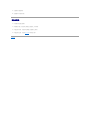 44
44
-
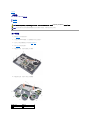 45
45
-
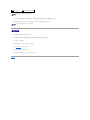 46
46
-
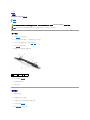 47
47
-
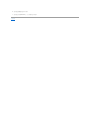 48
48
-
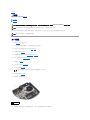 49
49
-
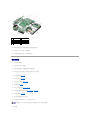 50
50
-
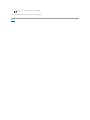 51
51